- ავტორი Lauren Nevill [email protected].
- Public 2023-12-16 18:53.
- ბოლოს შეცვლილი 2025-01-23 15:21.
ლოკალური ქსელის შექმნა ინტერნეტთან წვდომით არის არაჩვეულებრივი პროცესი. ეს შეიძლება გაკეთდეს რამდენიმე გზით, ასე რომ ყველას შეუძლია თავად აირჩიოს ვარიანტი, რომელიც ყველაზე მისაღებია კონკრეტულ სიტუაციაში.
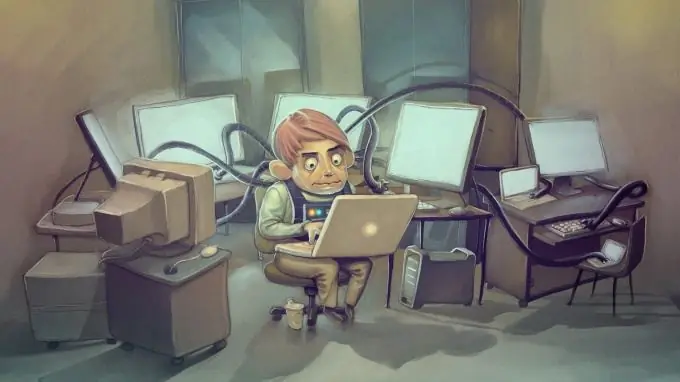
Ეს აუცილებელია
Wi-Fi ადაპტერი, ქსელის კაბელი
ინსტრუქციები
Ნაბიჯი 1
დავიწყოთ სიტუაცია, როდესაც ლეპტოპი კომპიუტერთან არის დაკავშირებული კაბელით. ეს არის ყველაზე პოპულარული ვარიანტი და უმარტივესი დაყენება.
ნაბიჯი 2
გახსენით თქვენს კომპიუტერში ქსელის კავშირების სია. იპოვნეთ ქსელი, რომელიც ქმნის მის კავშირს ლეპტოპთან. გადადით მის თვისებებზე. გახსენით TCP / IP პარამეტრები. თუ იყენებთ Windows Seven ოპერაციულ სისტემას, ორი ასეთი ოქმი იქნება. აირჩიეთ მეოთხე და არა მეექვსე.
ნაბიჯი 3
შეავსეთ "IP მისამართი" ველი. შეიყვანეთ მასში ნომრები 192.168.0.1. უმჯობესია არ გამოიყენოთ სხვა მისამართი, რადგან ამან შეიძლება გამოიწვიოს თქვენი ლეპტოპიდან ინტერნეტის სტაბილური წვდომის არარსებობა.
ნაბიჯი 4
შეინახეთ პარამეტრები. გახსენით კავშირის თვისებები თქვენს კომპიუტერში. იპოვნეთ ჩანართი "Access" და დააჭირეთ მას. გაააქტიურეთ პუნქტი, რომელიც პასუხისმგებელია ლოკალური ქსელის ყველა კომპიუტერისთვის ინტერნეტზე წვდომის უზრუნველყოფაზე.
ნაბიჯი 5
ჩართე ლეპტოპი. გახსენით მესამე ეტაპზე აღწერილი პარამეტრები. შეიყვანეთ 192.168.0.2 IP მისამართის ველში. ახლა თქვენ უნდა შეავსოთ ელემენტები "ნაგულისხმევი კარიბჭე" და "სასურველი DNS სერვერი". შეიყვანეთ კომპიუტერის მისამართი მათში. შეინახეთ პარამეტრები.
ნაბიჯი 6
არის შემთხვევები, როდესაც შეუძლებელია საკაბელო კავშირის დამყარება კომპიუტერსა და ლეპტოპს შორის. ასეთ სიტუაციებში, უკაბელო გადამყვანები მოდიან სამაშველოში. შეიძინეთ ერთი Wi-Fi ადაპტერი. უმჯობესია გამოიყენოთ USB მოწყობილობა, რადგან მისი დაკავშირება უფრო ადვილია.
ნაბიჯი 7
დააინსტალირეთ პროგრამა, რომელიც მოყვება Wi-Fi ადაპტერს. გახსენით უკაბელო ქსელების მართვის მენიუ. დააჭირეთ ღილაკს "დამატება" და დააჭირეთ ღილაკს "შექმნა კომპიუტერი კომპიუტერიდან ქსელში". მიუთითეთ პაროლი და სახელი კავშირისთვის. შეინახეთ პარამეტრები.
ნაბიჯი 8
ჩართეთ ლეპტოპი, გაააქტიურეთ უკაბელო ქსელების ძიება და დაუკავშირდით კომპიუტერს. გააკეთეთ პარამეტრები, აღწერილი მესამე, მეოთხე და მეხუთე ეტაპებზე.






